Excel: как вернуть номер столбца соответствия
Вы можете использовать следующие методы, чтобы вернуть номер столбца совпадения в Excel:
Способ 1: вернуть соответствующий номер столбца в таблице
=MATCH( H2 , C1:F1 , 0)
Эта конкретная формула будет искать значение в ячейке H2 в диапазоне C1:F1 , а затем возвращать номер столбца, соответствующий значению в ячейке H2 .
Способ 2: вернуть номер столбца, соответствующий всему листу
=MATCH( H2 , $1:$1 , 0)
Эта конкретная формула найдет значение в ячейке H2 в первой строке рабочего листа. затем возвращает номер столбца, соответствующий значению в ячейке H2 .
В следующих примерах показано, как использовать каждый метод на практике со следующим набором данных в Excel:
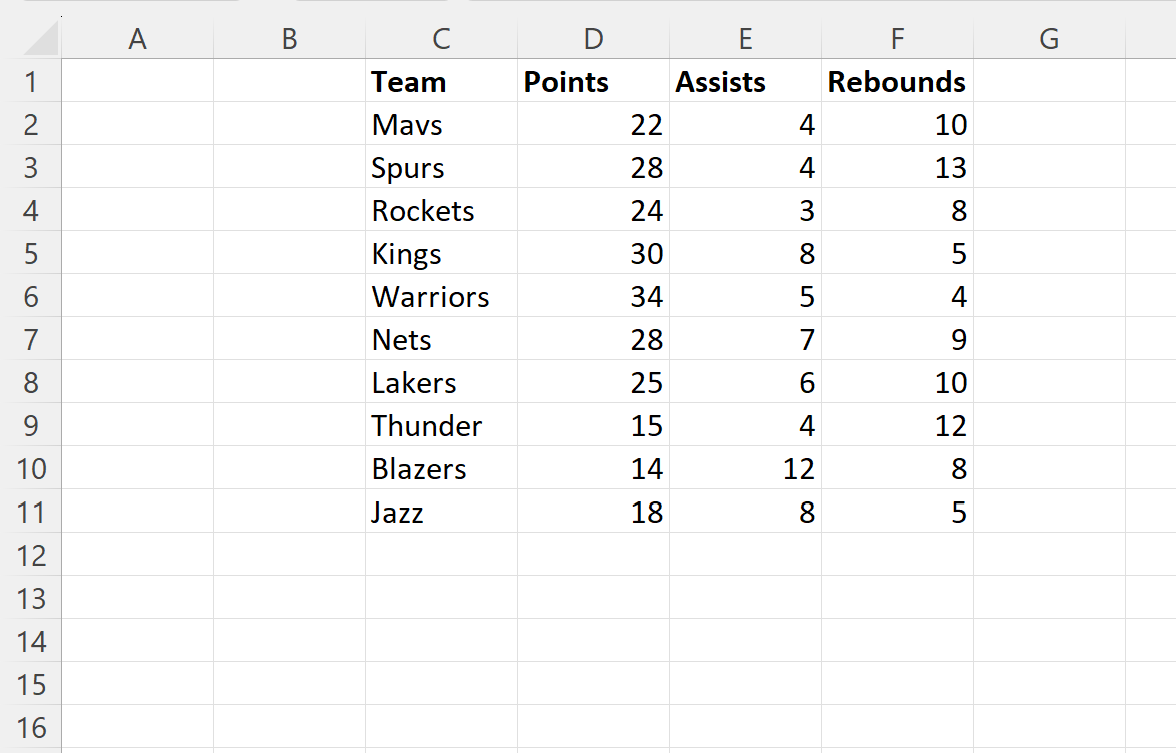
Примечание . Значение 0 в последнем аргументе функции ПОИСКПОЗ указывает Excel на необходимость поиска точного совпадения.
Пример 1. Возврат номера столбца соответствия в таблице.
Мы можем ввести следующую формулу в ячейку I2 , чтобы найти номер столбца в диапазоне C1:F1 , который соответствует значению в ячейке H2 :
=MATCH( H2 , C1:F1 , 0)
На следующем снимке экрана показано, как использовать эту формулу на практике:
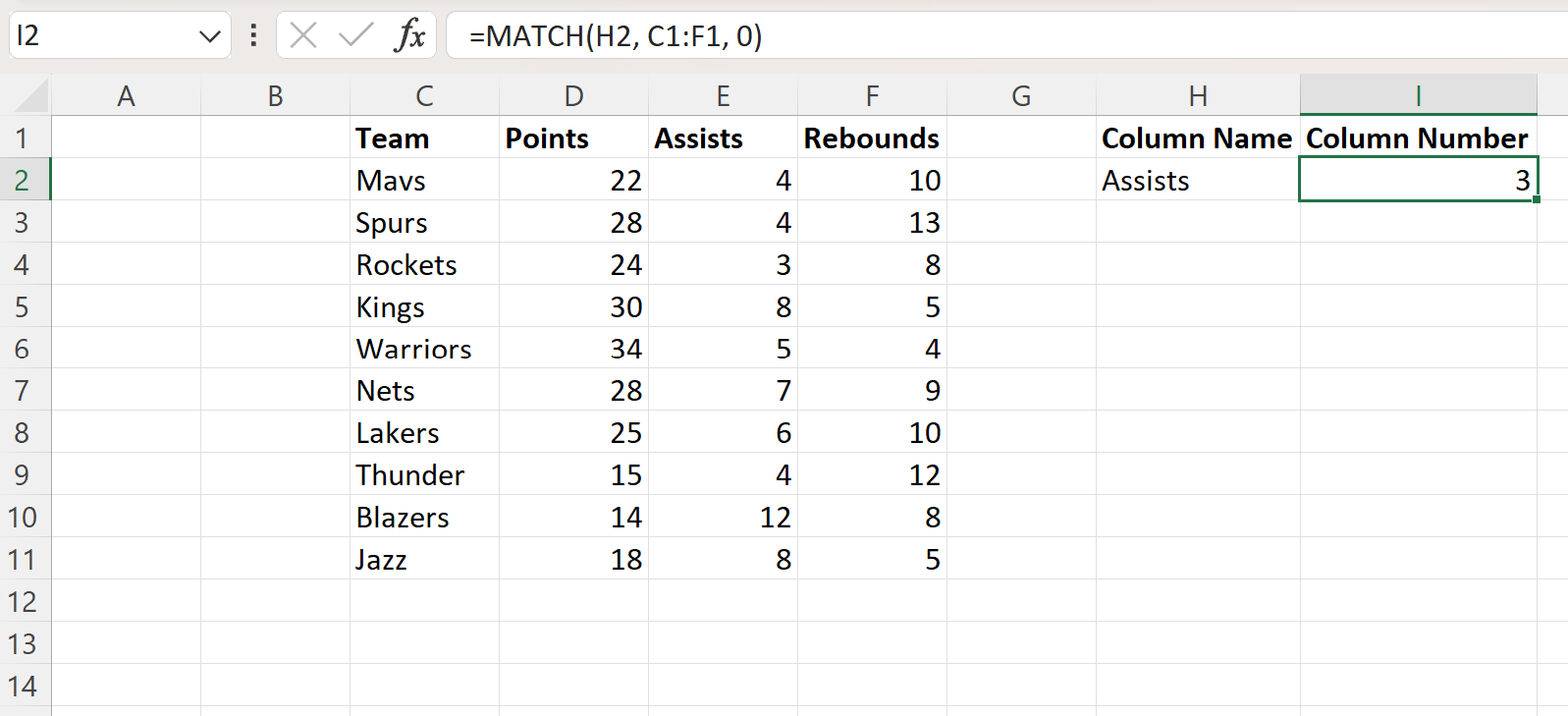
Формула возвращает значение 3 , поскольку имя «Помощь» находится в столбце 3 указанного нами диапазона.
Пример 2. Возврат номера столбца совпадений на всем листе.
Мы можем ввести следующую формулу в ячейку I2 , чтобы найти номер столбца на всем листе, который соответствует значению в ячейке H2 :
=MATCH( H2 , $1:$1 , 0)
На следующем снимке экрана показано, как использовать эту формулу на практике:

Формула возвращает значение 5 , поскольку имя «Помощь» находится в столбце 5 всего листа.
Обратите внимание, что диапазон $1:$1 в формуле указывает на то, что нам нужно найти значение «Справка» в первой строке всего листа.
Мы также могли бы перетащить эту формулу в другие ячейки в столбце I, чтобы найти номера столбцов с другими именами:
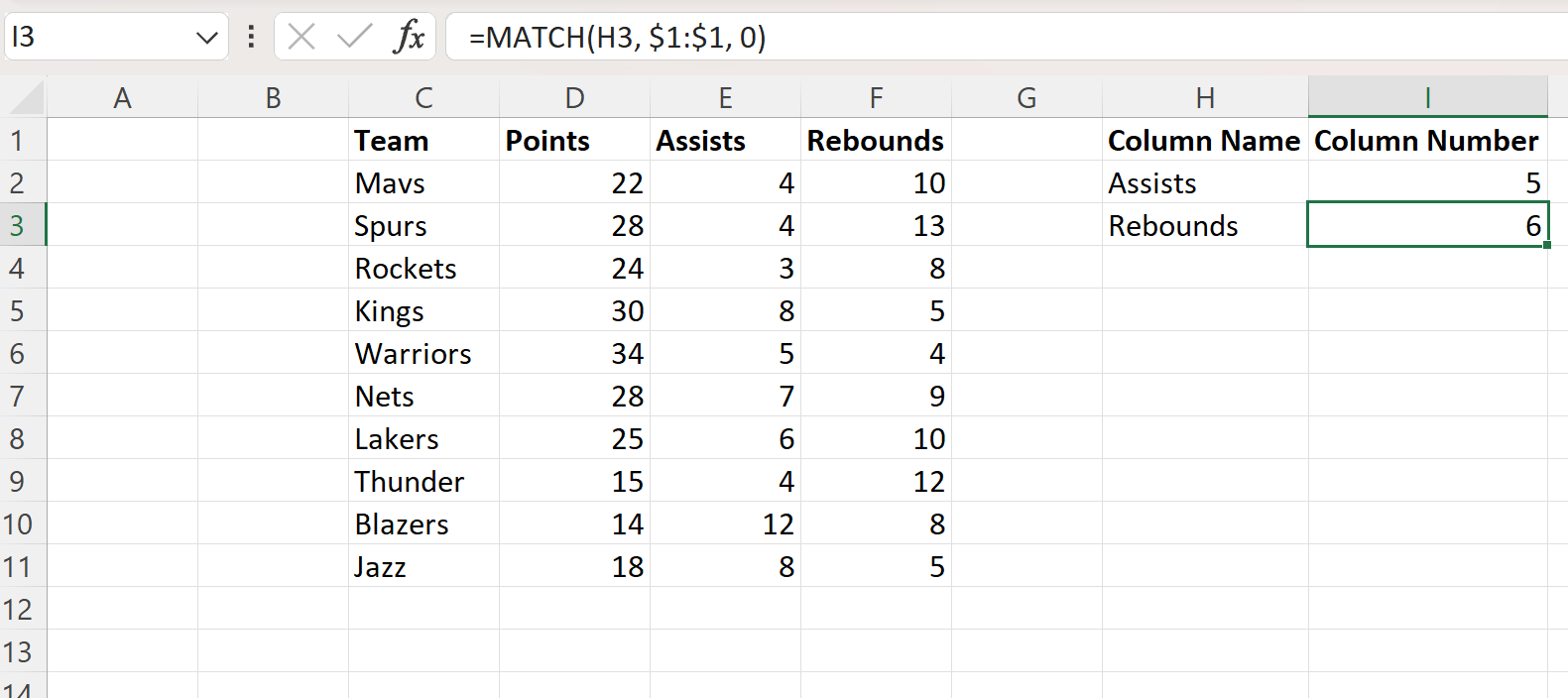
Мы видим, что «Отскоки» находятся в столбце 6 всего листа.
Дополнительные ресурсы
В следующих руководствах объясняется, как выполнять другие распространенные задачи в Excel:
Excel: подсчитать количество совпадений между двумя столбцами
Excel: как найти все значения, соответствующие критериям
Excel: как найти совпадающие значения на двух листах